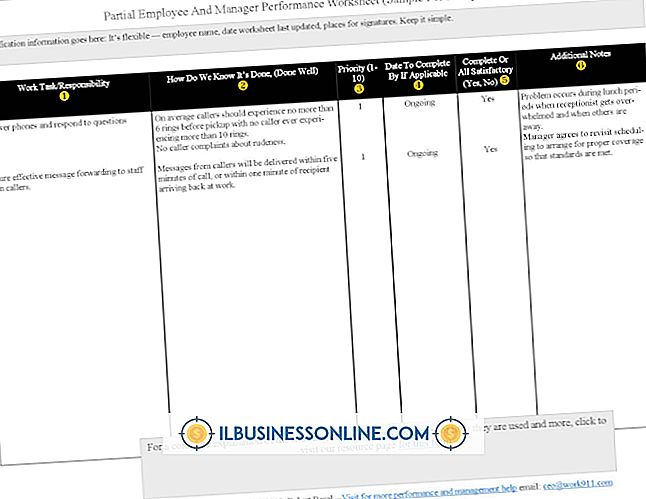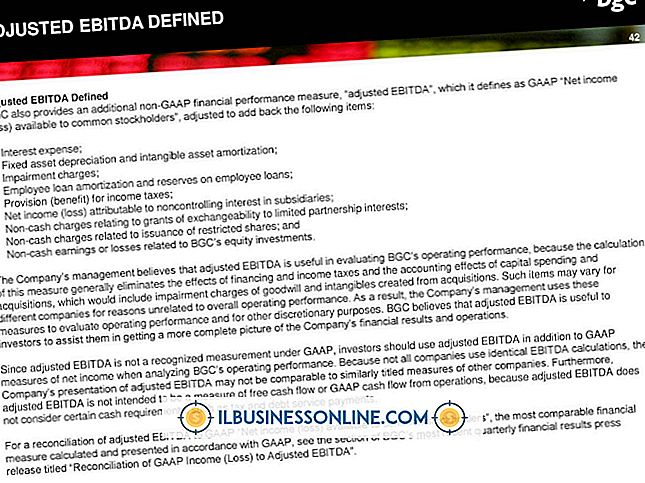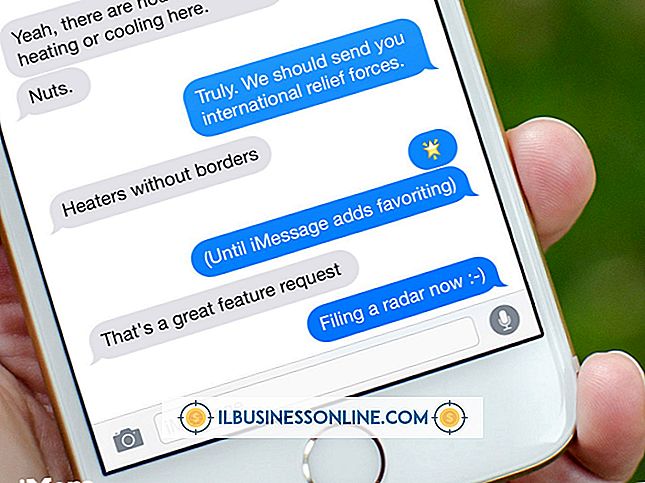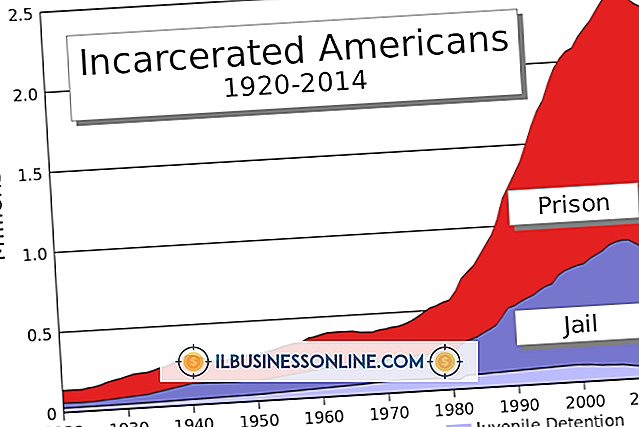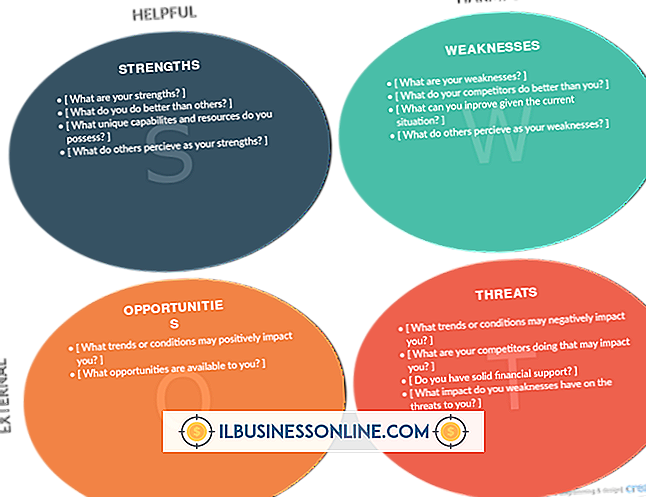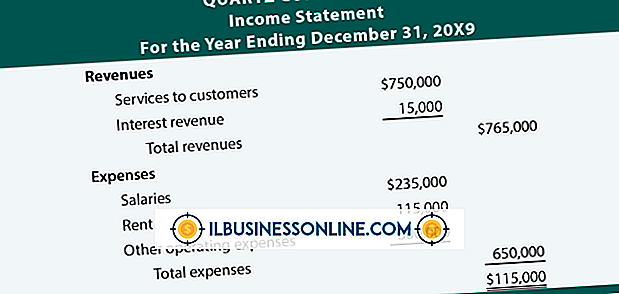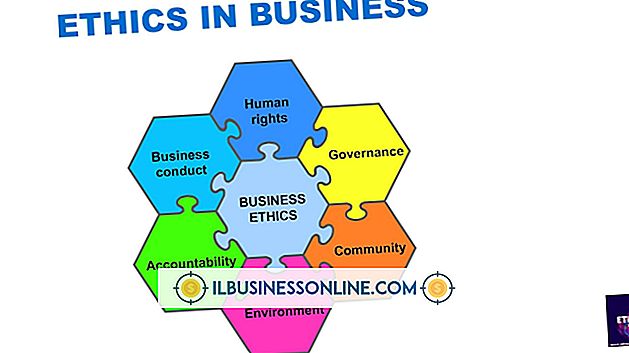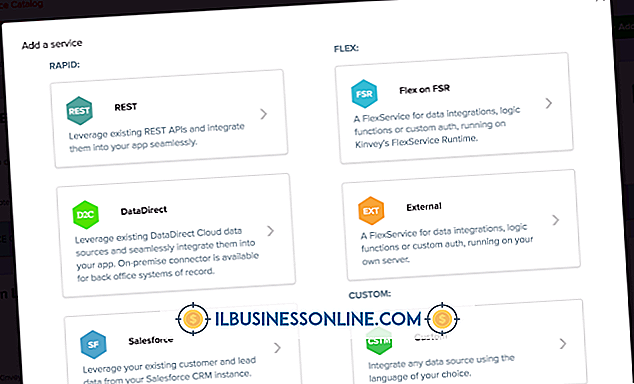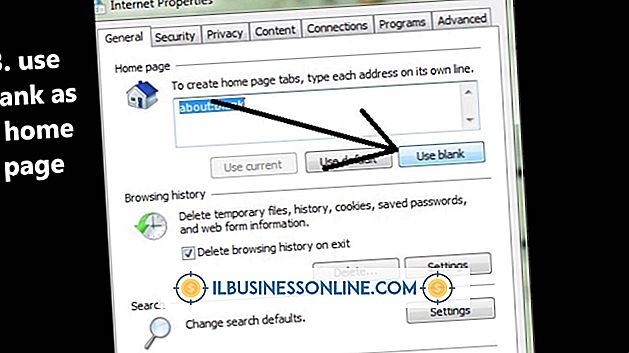Gmail을 사용하여 iPad에서 파일 보내기 방법

iOS 운영 체제는 한 앱이 다른 앱에 저장된 파일을 찾아보고 액세스하지 못하도록하기 때문에 iPad의 Mail 애플리케이션에는 파일 첨부 기능이 없습니다. 그러나 응용 프로그램에 전자 메일을 포함하는 파일 내보내기 기능이있는 경우이를 사용하여 첨부 파일을 만들어 전자 메일 수신자에게 보낼 수 있습니다. iPad의 Mail 앱에서 Gmail을 설정하면 이메일 내보내기를 지원하는 모든 앱에서 Gmail을 사용하여 메시지와 파일을 보낼 수 있습니다.
iPad에서 Gmail 설정하기
1.
iPad에서 설정 응용 프로그램을 실행하고 "Mail, 연락처, 캘린더"버튼을 누릅니다.
2.
'계정 추가'를 탭하고 사용 가능한 이메일 서비스 목록에서 'Gmail'버튼을 누릅니다.
삼.
'이름'섹션에 사용자 이름을 입력하고 '주소'섹션에 Gmail 주소를 입력하고 '비밀번호'섹션에 Gmail 비밀번호를 입력하십시오.
4.
"다음"버튼을 누르고 "메일"스위치를 "켜기"로 슬라이드하십시오. '저장'을 탭하여 Gmail 계정을 iPad의 Mail 앱에 추가하십시오.
Gmail을 사용하여 파일을 이메일로 보내기
1.
iPad에서 이메일로 보낼 파일이 포함 된 앱을 실행하십시오.
2.
이메일로 보낼 파일로 이동하십시오. 그것을 선택하고 내보내기 버튼을 누르십시오.
삼.
이메일을 통해 파일을 내보내려면 옵션을 탭합니다. 파일이 첨부 된 새 이메일 메시지가 나타납니다.
4.
수신자의 이메일 주소를 "받는 사람"섹션에 입력하십시오. '보낸 사람'섹션을 눌러 iPad에서 사용할 수있는 이메일 계정을 표시하고 목록에서 Gmail 계정을 선택하십시오.
5.
이메일 본문에 포함 할 텍스트를 모두 추가하고 "보내기"버튼을 누릅니다. 첨부 파일이있는 이메일은 Gmail 계정을 통해 전송됩니다.
팁
- Gmail이 iPad에서 설정 한 유일한 이메일 계정 인 경우 '보낸 사람'섹션에서 자동으로 선택됩니다.
- 이 과정은 iPhone과 iPod Touch에서 동일합니다.
경고
- iPad에 강력한 Wi-Fi 연결이없는 경우 대용량 첨부 파일을 보내는 것이 느려질 수 있습니다.